
Tumblrで画像が見れないときの対処法!ブログや投稿を非表示にする方法も
Contents[OPEN]
- 1Tumblrで画像が見れない!基本をおさらい!
- 2Tumblrで画像が見れない!サイトを使う方法
- 3【Tumblr】オンライン状態を見られないようにしたい!方法は?
- 4【Tumbler】他の人から検索されても見れないようにしたい!方法は?
- 4.1検索結果を非表示にすることができるよ
- 4.2【アプリ】メールアドレスからブログを検索されないように設定する
- 4.3【ブラウザ】メールアドレスからブログを検索されないように設定する
- 4.4【アプリ】検索エンジンでブログを非表示にしたい場合
- 4.5【ブラウザ】検索エンジンからブログを非表示にしたい場合は
- 5【Tumbler】投稿・ブログを見れないようにしたい!方法は?
- 6Tumblrの画像が閲覧できないときはTumbexを活用しよう!
【Tumbler】投稿・ブログを見れないようにしたい!方法は?
次に紹介するプライバシー設定は、特定の投稿やブログを非表示にする設定です。
特定の投稿を非表示にしたい
まずは、特定の投稿を表示させない方法をそれぞれ説明します。
最初はアプリ版Tumblrです。
iPhone、Androidスマホ、ブラウザ版Tumblrの順番で操作方法を説明していきます。
iPhoneでの操作方法
トップ画面の下メニューに「新規投稿」タブがあるので、タップしましょう。
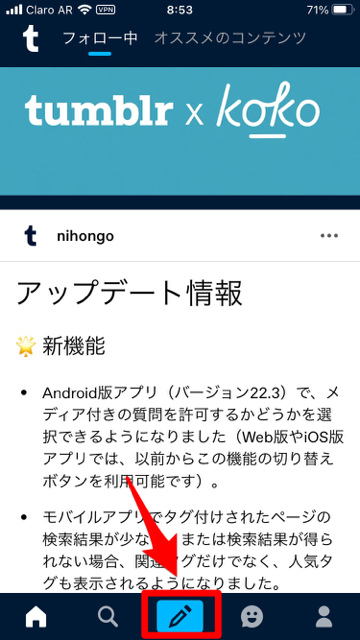
画面の右上にある「・・・」をタップします。
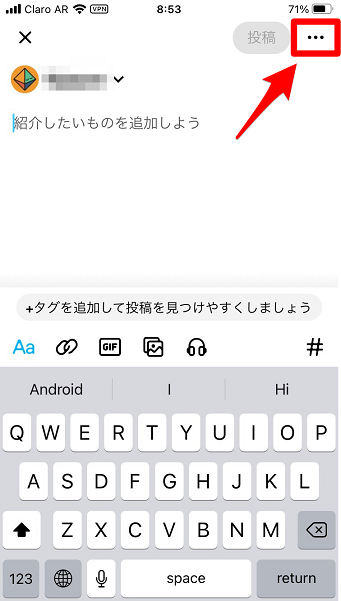
メニューが表示されるので「非公開で投稿」を選択しましょう。
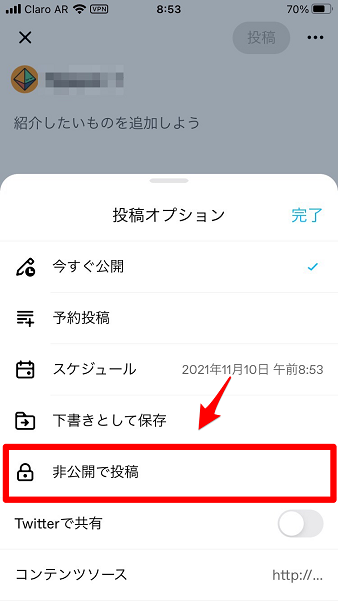
Androidでの操作方法
トップ画面の右下に「新規投稿」タブがあるのでタップしましょう。
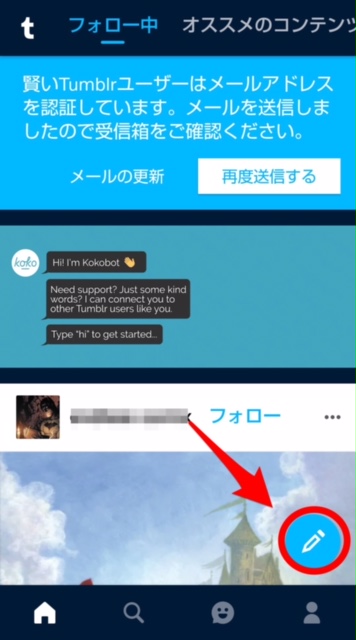
画面の右上にある「︙」をタップします。
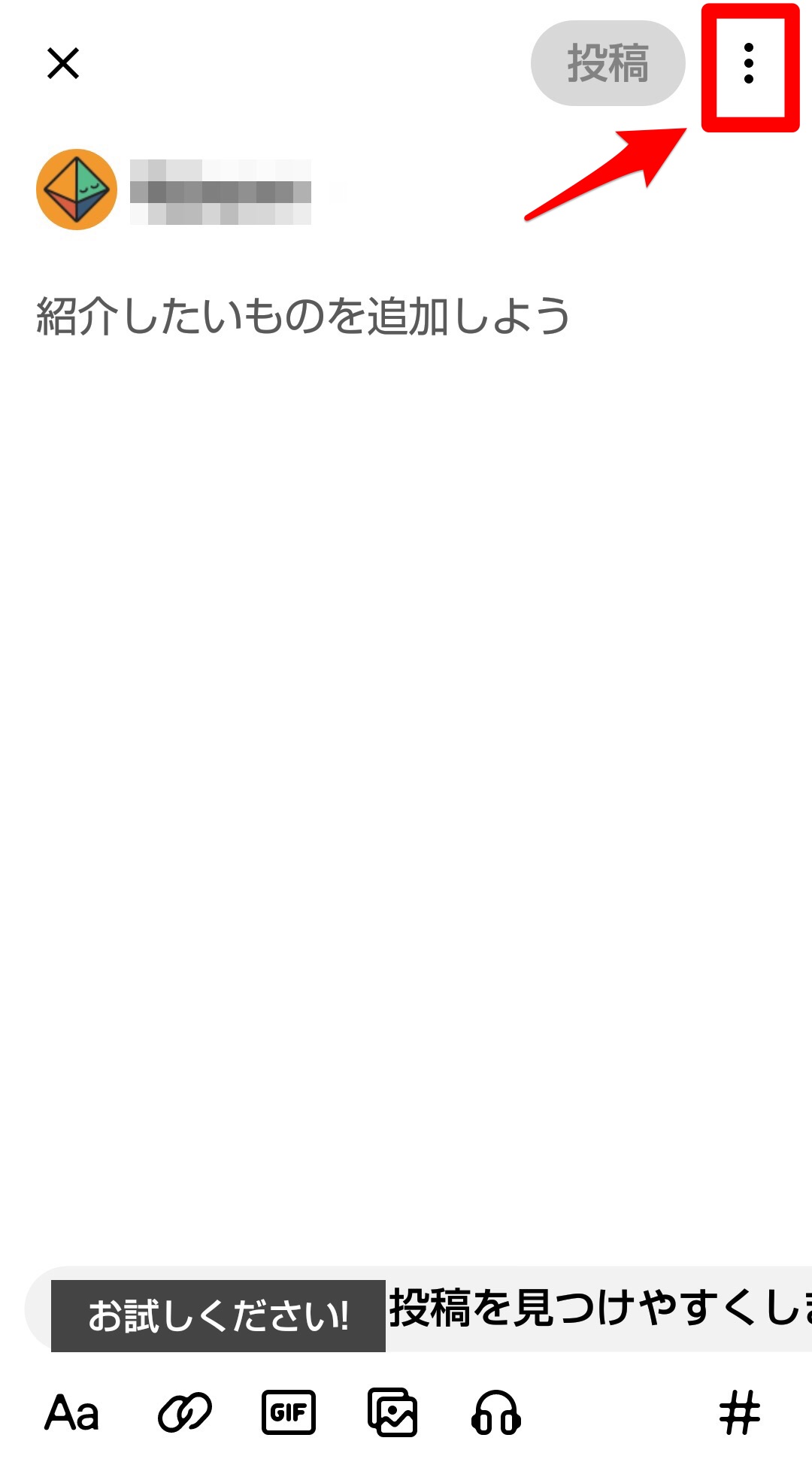
メニューが表示されるので「非公開で投稿」を選択しましょう。
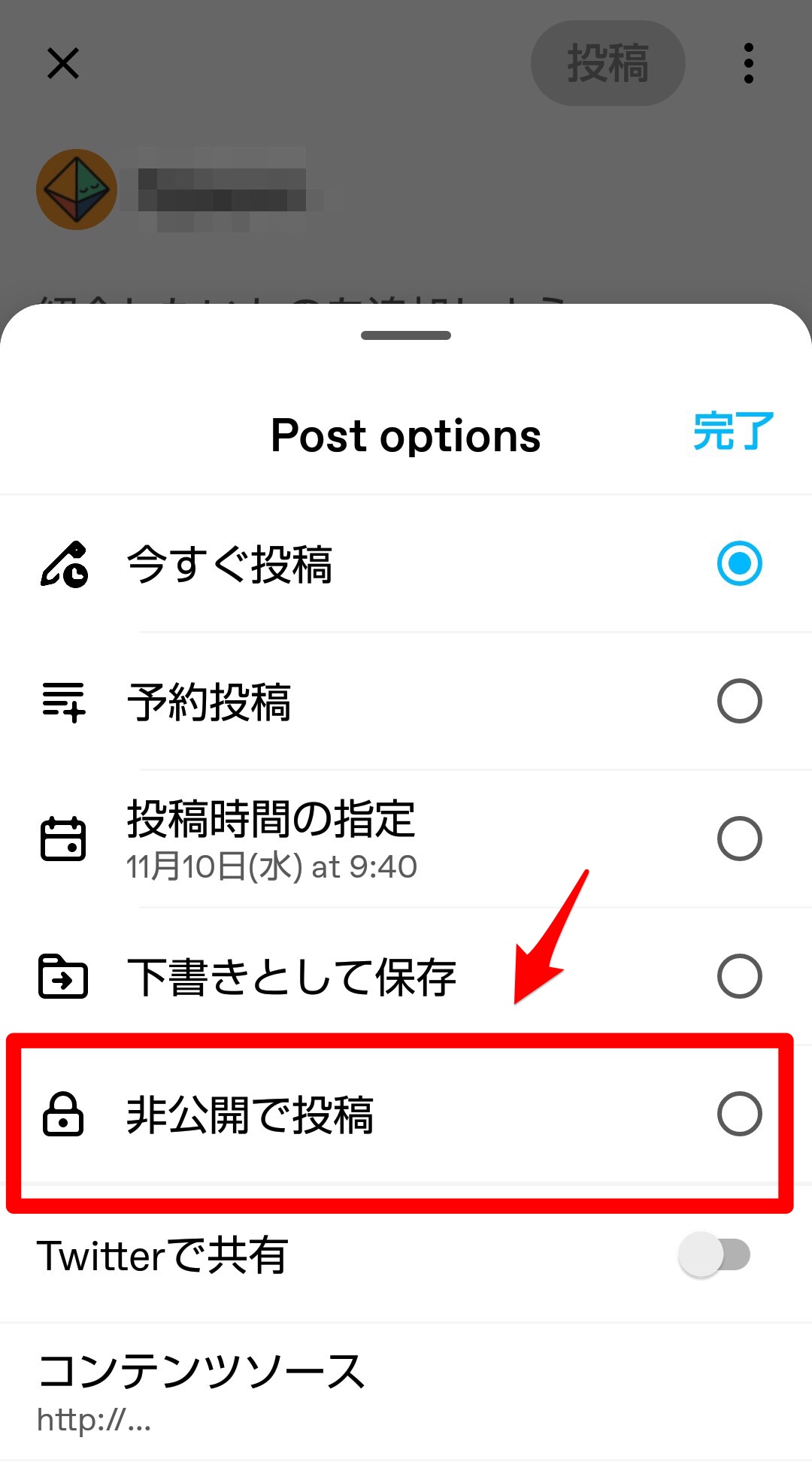
ブラウザ版Tumblrの操作方法
トップ画面の右上にある「新規投稿」アイコンをクリックしましょう。
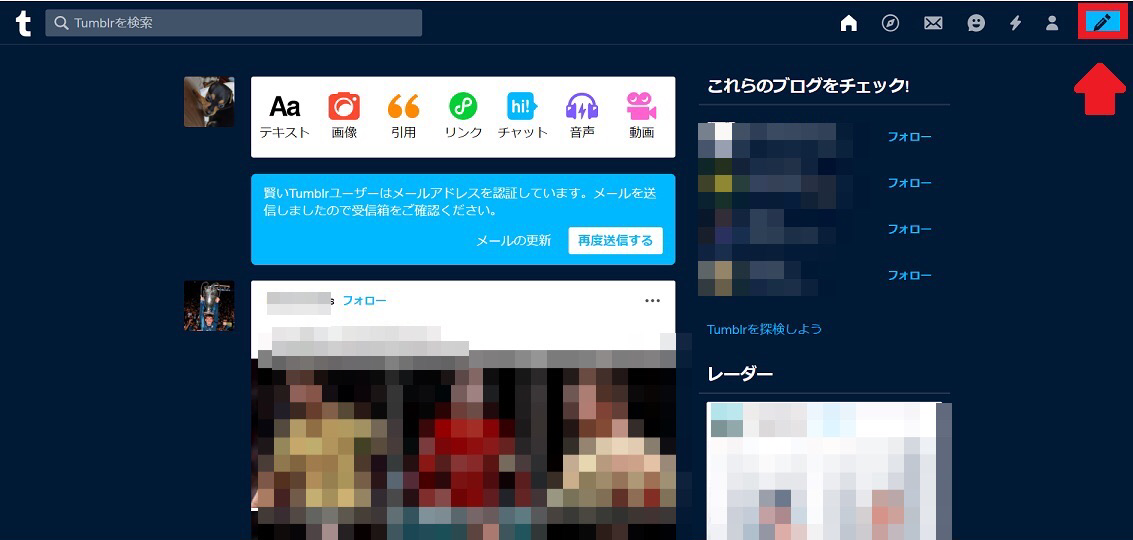
「画像」を選択しクリックします。
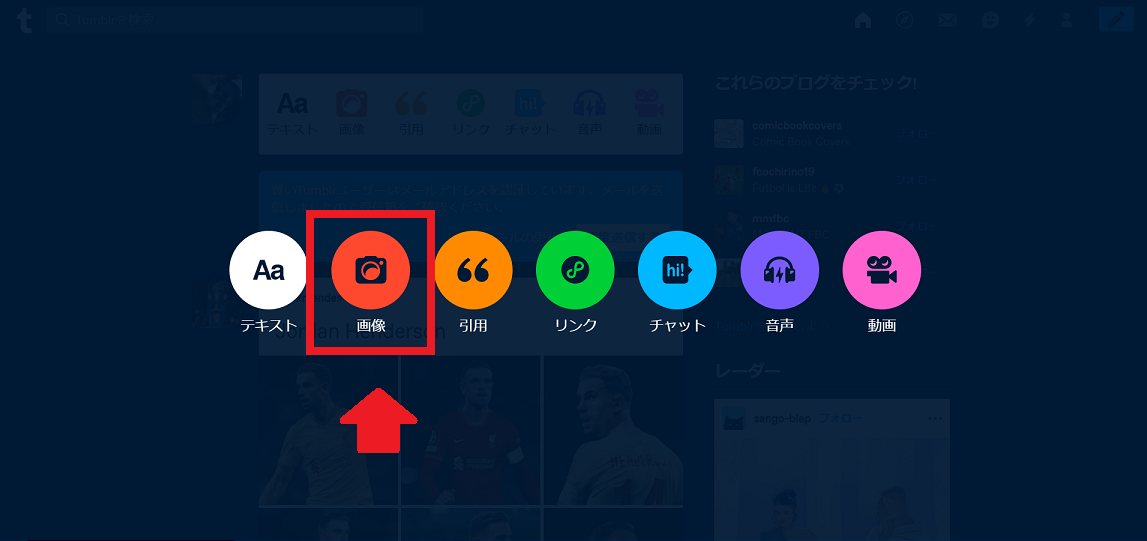
「投稿する」の右横にある「V」をクリックするとメニューがプルダウン表示されるので、「非公開で投稿」を選択しクリックしましょう。
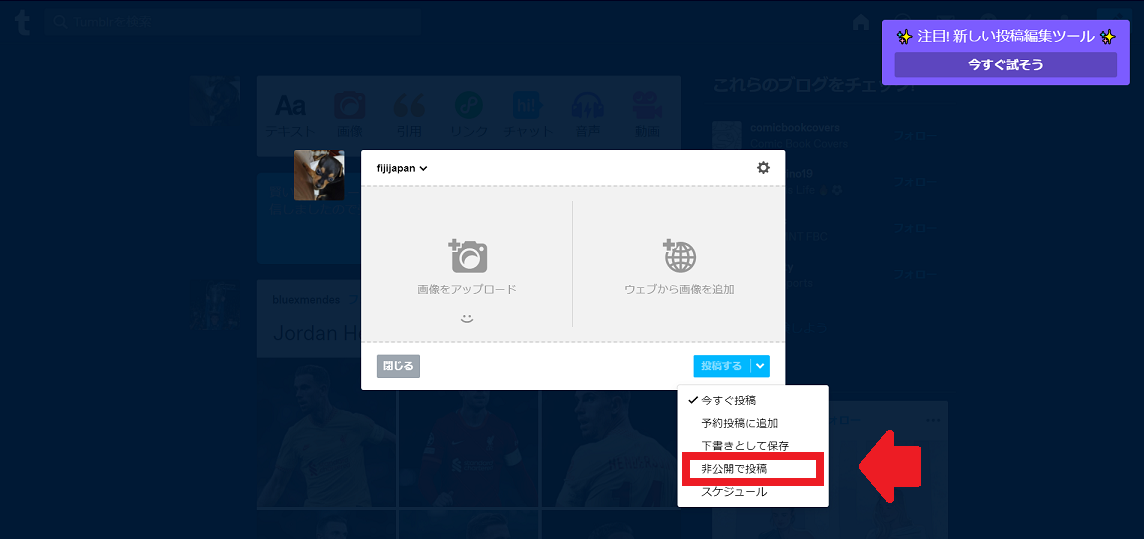
ブログをウェブ上で非公開にしたい
次にブログをWeb上で非表示にする設定方法をデバイスごとに説明します。
最初はスマホのアプリ版Tumblrです。
iPhone、Androidスマホ、ブラウザ版Tumblrの順番で操作方法を説明していきます。
iPhoneでの操作方法
「表示設定」画面に戻り、「(ユーザー名)を非表示にする」を「ON」に設定しましょう。
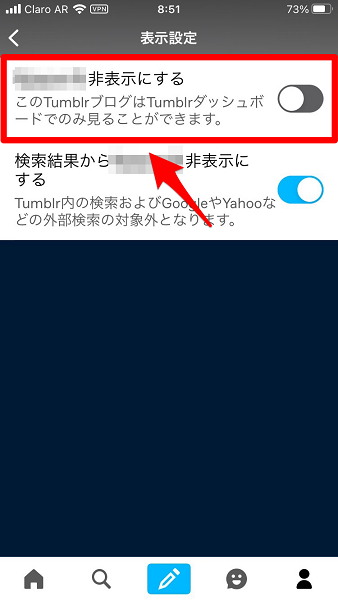
Androidでの操作方法
「表示設定」画面に戻り、「(ユーザー名)を非表示にする」を「ON」に設定しましょう。
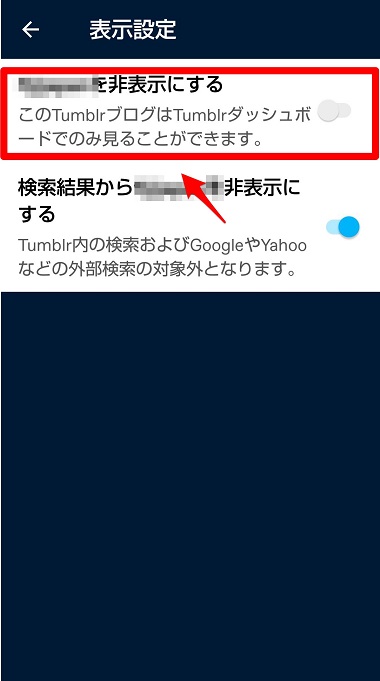
ブラウザ版Tumblrの操作方法
「設定」の中にあった「アカウント」画面に戻り、「表示設定」の中にある「(ユーザー名)tumblr.comを非表示にする」を「ON」に設定しましょう。
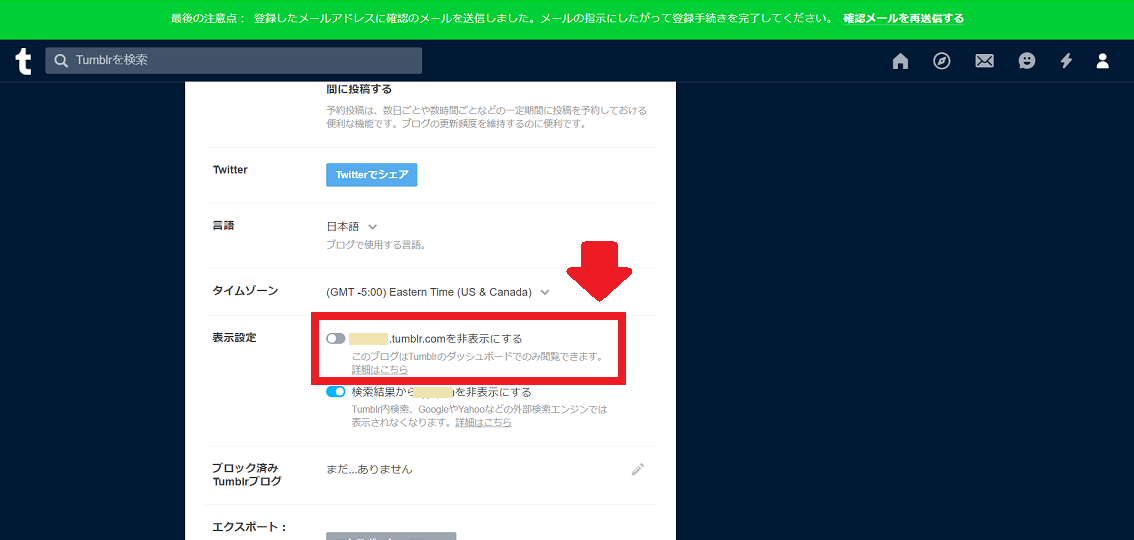
成人向けに設定するとフィルタで規制される
この記事で紹介したように、「Tumblr」の画像に関する規制が厳しくなったので、画像を投稿する際に成人向けと判断されると警告文が送信されるので気をつけましょう。
Tumblrの画像が閲覧できないときはTumbexを活用しよう!
あらゆるコンテンツの投稿と閲覧ができる「Tumblr」は便利なサービスですが、成人向けコンテンツなどの厳しい取り締まりのため、特定の画像が閲覧できないことがあります。
ガイドラインに違反しないコンテンツも「成人向けコンテンツ」と判断され、ブロックされるケースがあるため、どうしても閲覧したい場合は「Tumbex」を活用してください。
また、Tumblrへ画像投稿する際には、規約を遵守したうえで行いましょう。